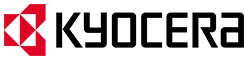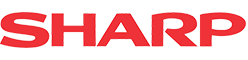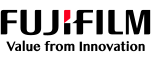コピー機は導入後に初期設定をする必要があります。しかし、機械に詳しくない方は不安に感じることもあるでしょう。そこで今回はコピー機の初期設定についてご説明します。
目次
コピー機の各種初期設定
中古機などを購入した際などは、どこから設定を行うべきか迷われるかと思います。
下記の手順に沿って設定していきましょう。
ネットワークの初期設定
ネットワーク設定が完了していなければ、パソコンから指示を飛ばしても印刷はできません。接続させるためには、IPアドレスの設定が必要です。
IPアドレスとは、通信相手を識別するための番号のことで、Webでつながっているすべての機器に割り振られています。
機種やメーカーにより若干の違いはありますが、IPアドレスの設定は次の通りです。
①コピー機とルーターをLANケーブルでつなぐ。

②コピー機の電源を入れ、下記の操作を行う。
- 複合機の操作パネルから「システム設定」を開く
- パスワードを入力してログイン
- ネットワーク設定を選択
- IPアドレスの自動取得を選択 ※手動選択の場合は入力
- コピー機を再起動させる

IPアドレスの設定確認は、コピー機本体とパソコンの両方から可能です。
コピー機から確認する場合は、設定画面→ステータス→ネットワーク状況でIPアドレスが入力されているか確認してください。
プリンタードライバーの初期設定
複合機でプリンター機能を使うためには、プリンタードライバーをご使用のパソコンにインストールする必要があります。
プリンタードライバーは同梱されているCD-ROMをインストールする方法と、メーカーのサイトからダウンロードする方法があります。メーカーでは、最新のドライバーを使用するためにサイトからダウンロードする方法を推奨しています。
プリンタードライバーのダウンロード
ダウンロードをする前に、パソコンのOSとバージョンを確認しておきましょう。その後、コピー機を製造するメーカーの公式サイトで該当するプリンタードライバーをダウンロードします。
プリンタードライバーのインストール
ダウンロードができたらファイルをダブルクリックしてインストールを開始します。給紙カセットやフィニッシャーも自動的に設定されるため、初心者やパソコン周辺機器の初期設定が苦手な方でも安心です。
スキャナーの初期設定
コピー機でスキャンしたデータはPDF形式に変換されます。データは任意の共有フォルダに保存ができ、アクセス権を持っていれば誰でも閲覧が可能です。
まとめ
コピー機の導入後はIPアドレスやプリンタードライバー、スキャナーなど各種初期設定が必須です。導入する台数が多いと難しくなるため、初期設定は業者に依頼するのがベターでしょう。ネットワークでつながっているコピー機の場合、情報漏えいの危険性も有り得るため、設定関連は専門の業者に任せる方が安心です。